Apakah saya sudah siap untuk mempercayakan Om Google untuk menyimpan semua daftar kontak di HP/SIM card saya? Saya rasa dari dulu juga sudah siap ya. Untuk email saja sudah lama mempercayakan layanan Gmail.
Belakangan saya agak kelabakan memindahkan atau men-syncronize data kontak di SIM. Untungnya dengan tools bawaan HP seperti Nokia PC suite atau LG PC suite, misalnya, saya bisa mengekstrak kontak dari SIM ke PC saya, baik dalam bentuk Vcards atau CSV (Comma Separated Value). Ini sudah progress dan saya ingin tekankan disini, bahwa backup itu penting.
Kemudian ketika saya coba CSV hasil export dari SIM, ternyata hasil fieldnya tidak sama dan saya harus menyesuaikan field di SIM dengan field di Google Contacts. Ini akan makan waktu lama.
Sedangkan dengan menggunakan format Vcards yang berextension .vcf, bisa mulus diimport ke Google Contacts. Tetapi, masalahnya hasil export Vcards bukan menghasilkan 1 file, tapi jumlahnya sebanyak banyak kontak di SIM, kasus saya ada 240 kontak. Bagaimana caranya? Setelah googling kesana-kemari, ternyata mudah sekali. Ini saya lakukan dengan OS Windows 7, agak tricky sih, begini caranya…. Eh btw, saya tidak bertanggung jawab ya kalau ternyata ada kesalahan prosedur sehingga mengakibatkan kehilangan data kontak. Silakan lakukan dengan hati-hati dengan mengetahui resikonya.
1. Siapkan beberapa tools berikut: Software bawaan dari HP seperti Nokia PC suite, LG PC suite, dll, dan text editor yang bagusan dikit, seperti Notepad++, dan Command promt 😀
2. Dengan menggunakan tools bawaan dari HP, dapatkan export kontak dalam format Vcard. Format ini sudah standar untuk menyimpan data kontak. Caranya biasanya dengan Select All, kemudian cari menu Export. Hasil exportnya biasanya terpisah perfile sebanyak jumlah kontak di SIM. Letakkan semuanya dalam sebuah folder misalnya di c:/vcards/
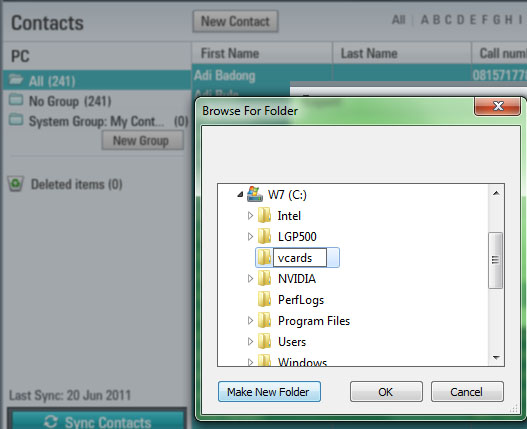
3. Karena filenya terpisah satu-satu, maka kita satukan semuanya dalam satu file. Buka Command prompt dengan cara menekan tombol Super/Windows logo + R atau klik Start -> Run, kemudian ketikkan “cmd” pada field, kemudian tekan enter.
4. Di Command promt, ketikkan “cd /vcards untuk ke folder dimana file-file vcards tersebut berada. Kemudian ketik “copy *.vcf ~all.vcf”, perintah ini menyatukan semua file yang berextension .vcf ke sebuah file bernama ~all.vcf. Kenapa pake tanda ~/cacing didepan? Biar nanti muncul dipaling atas ketika dibrowse di explorer 😛
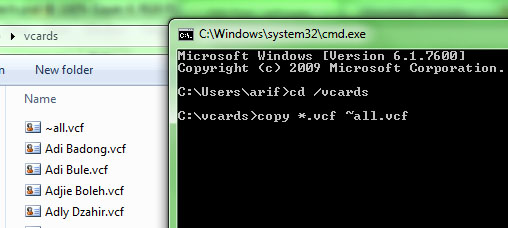
5. File vcf tadi kemungkinan tidak bisa langsung di import ke Google Contacts. Ya kalo bisa ya sukur, langsung saja. Kalo tidak bisa, buka file tadi dengan Notepad++. Perhatikan bagian “END:VCARDBEGIN:VCARD” ini artinya bagian ujung vcard nyambung ke bagian awal vcard kontak selanjutnya. Buka tools Find & replace di Notepad++ isikan “VCARDBEGIN” pada bagian find, dan isikan “VCARD\nBEGIN” pada bagian replace. Kemudian klik Replace All dan Save file tadi.
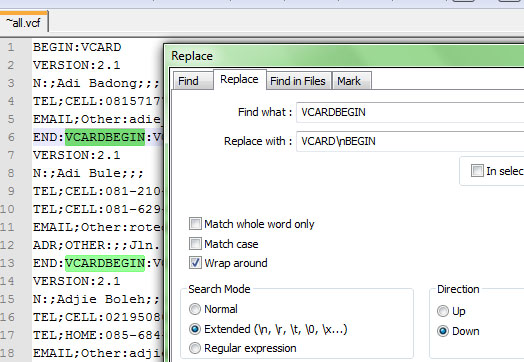
6. File yang sudah terubah seharusnya bisa langsung siap diimport ke Google Contacts.
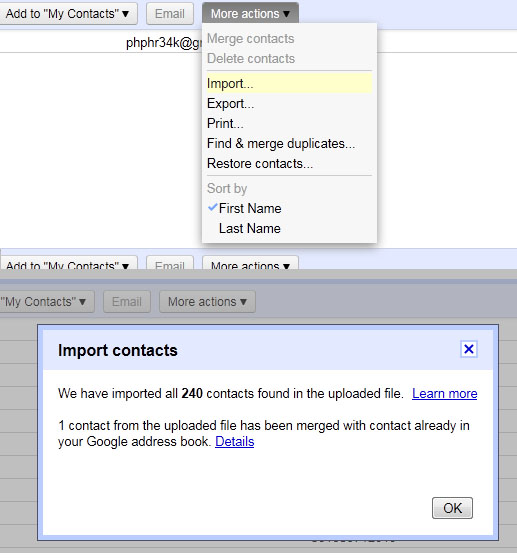
Kemudian, untuk men-synchronize Google Contacts ke HP, bisa ikuti petunjuk berikut ini.


5 Komentar. Leave new
mindahkan data contakc vcf ke dari hp androit ke hp siomey gimana caranya
Kalau hp siomey nya pake akun google yang sama dgn hp yg lama, ya hrsnya sudah otomatis sync contact. Kalau beda google akun, tinggal import file vcf ke google contact.
mas caranya aku ga bisa padahal sudah coba tapi masih ga bisa caranya gimana ni……?
gag ngerti cara nya mass bingung….. hehe….. gag ada apa mas yg copy paste….. hehehe
Wah artikel lama ni. Sy blm tau apa ada cari lain ya. Sebab standar masing-masing environtment beda2. Pengalaman yg sy pernah alami ya spt ini.